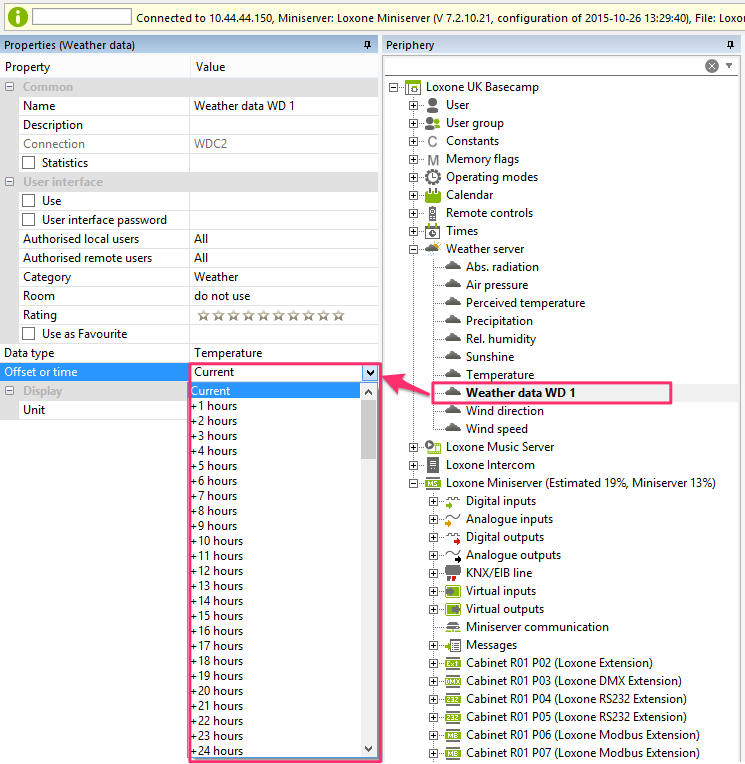CONFIGURAZIONE
I blocchi funzione del Servizio Meteo sono già presenti in Loxone Config. Tutto ciò che devi fare è semplicemente attivarli con un Miniserver. Per farlo, vai nella sezione dove si registra un prodotto e, a destra del campo di registrazione, troverai un campo per l’attivazione della licenza. Seleziona il numero di serie del Miniserver a cui vuoi collegarlo e inserisci il codice di licenza.
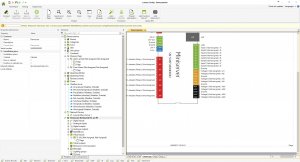
Affinché i dati meteo siano accurati rispetto alla posizione del Miniserver, è importante impostare una posizione all’interno delle proprietà del progetto.
Una volta inserita, le coordinate geografiche verranno calcolate automaticamente. È fondamentale che il Miniserver sia connesso a internet per calcolare correttamente queste coordinate.
Nello stesso elenco di proprietà, puoi anche specificare l’unità di misura preferita per i dati meteo utilizzati.

Dopo aver aggiunto il Servizio Meteo, è importante salvare sul Miniserver per assicurarsi che i dati meteo vengano ricevuti e aggiornati.
LE SEGUENTI INFORMAZIONI METEO SONO DISPONIBILI
Temperatura
Punto di rugiada
Umidità relativa
Velocità del vento
Direzione del vento
Precipitazioni
Pressione atmosferica
Temperatura percepita
Tipo di tempo
Rilevamento della luce solare
 Per informazioni su come utilizzare il rilevamento della luce solare, consultare la guida qui.
Per informazioni su come utilizzare il rilevamento della luce solare, consultare la guida qui.
I dati meteo vengono aggiornati ogni 15 minuti. Tuttavia, i dati potrebbero variare in base alla fonte del provider del servizio meteo.
NOTE IMPORTANTI
- Per utilizzare il Servizio Meteo, è necessario che il Miniserver abbia accesso a Internet.
- Assicurati che il tuo progetto in Loxone Config abbia impostato correttamente la posizione geografica del Miniserver (latitudine e longitudine).
- Alcune funzioni potrebbero variare a seconda della versione del software Loxone Config utilizzata.
- Il tipo di tempo restituito (come soleggiato, nuvoloso, pioggia, neve, ecc.) può variare leggermente a seconda del provider.
Codifica del “Tipo di tempo”
| Codice | Descrizione |
|---|---|
| 1 | Sereno |
| 2 | Luminoso |
| 3 | Nuvoloso |
| 4 | Molto nuvoloso |
| 5 | Coperto |
| 6 | Nebbia |
| 7 | Nebbia bassa |
| 8 | Non utilizzato |
| 9 | Non utilizzato |
| 10 | Pioggia leggera |
| 11 | Pioggia |
| 12 | Pioggia intensa |
| 13 | Pioviggine |
| 14 | Pioggia gelata leggera |
| 15 | Pioggia gelata intensa |
| 16 | Rovesci di pioggia leggeri |
| 17 | Rovesci di pioggia forti |
| 18 | Temporale |
| 19 | Temporale forte |
| 20 | Neve leggera |
| 21 | Neve |
| 22 | Neve intensa |
| 23 | Rovesci di neve leggeri |
| 24 | Rovesci di neve forti |
| 25 | Nevischio leggero |
| 26 | Nevischio |
| 27 | Nevischio intenso |
| 28 | Rovesci di nevischio leggeri |
| 29 | Rovesci di nevischio intensi |
Altri dati meteo
-
Ora dei dati meteo – Indica l’orario dell’ultimo aggiornamento meteo ricevuto
-
Ultimo aggiornamento previsioni meteo – Orario dell’ultimo aggiornamento delle previsioni
-
Errore dati meteo – Attivo (ON) quando si verifica un errore nel ricevere i dati meteo
-
Errore previsioni meteo – Attivo (ON) in caso di errore nella ricezione delle previsioni
Radiazione solare
Classificazione del rischio da radiazione solare (0–3):
-
Classe 0: 0–20%
-
Classe 1: 20–40%
-
Classe 2: 40–60%
-
Classe 3: 60–100%
-
100% corrisponde a 1376 W/m²
I dati meteo vengono aggiornati ogni ora (con una tolleranza di +5/10 minuti).
Ogni volta che il Miniserver viene riavviato, aggiornerà immediatamente i dati meteo correnti e le previsioni.
PREVISIONI METEO
È possibile visualizzare le previsioni del tempo utilizzando il server meteo.

Per aggiungere una nuova voce, fai clic sul pulsante “Dati meteo” mentre il server meteo è selezionato.

Seleziona quale tipo di dato visualizzare nella previsione.

Ora puoi anche selezionare l’intervallo temporale della previsione.